Cách Thiết Lập Hình Nền Động Trên Màn Hình Desktop Windows 11

Bạn đã chán ngấy với hình nền thông thường và muốn thay đổi một chút chứ? Không phải lo lắng nữa!
Chỉ cần bạn chưa biết, trên Windows 11, bạn có thể thiết lập hình nền động cho thiết bị của mình, giống như trên Windows 10.
Tuy nhiên, điều này không phải là một tùy chọn trong hệ điều hành, và bạn sẽ cần sử dụng một phần mềm bên thứ ba để làm việc này.
Làm cách nào để thiết lập hình nền động trên Windows 11?
Hiện tại, bạn chỉ có thể thiết lập hình nền động trên Windows 11 bằng cách sử dụng ứng dụng bên thứ ba có tên là Lively Wallpaper. Bạn có thể chọn một trong những hình nền động mặc định có sẵn trong ứng dụng để sử dụng làm hình nền màn hình desktop của bạn.
Với quyết tâm đó, chúng ta hãy bắt đầu và xem những bước bạn cần thực hiện để mọi thứ hoạt động một cách bình thường.
- Tải xuống Lively Wallpaper, từ trang chính thức hoặc Microsoft Store.

- Cài đặt Lively Wallpaper trên thiết bị của bạn.
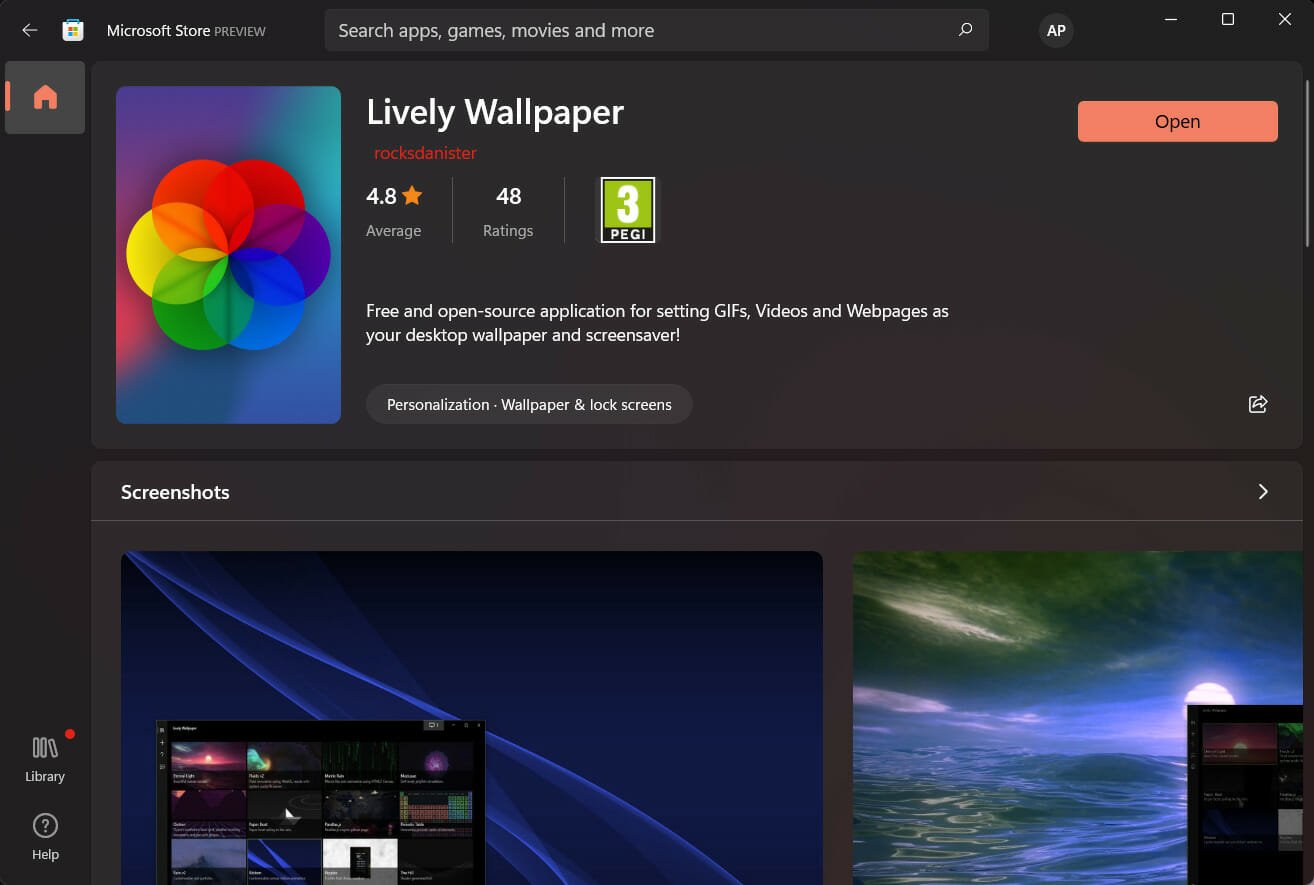
-
Mở ứng dụng.
-
Đi đến Thư viện.
-
Chọn một trong những lựa chọn hình nền động có sẵn.
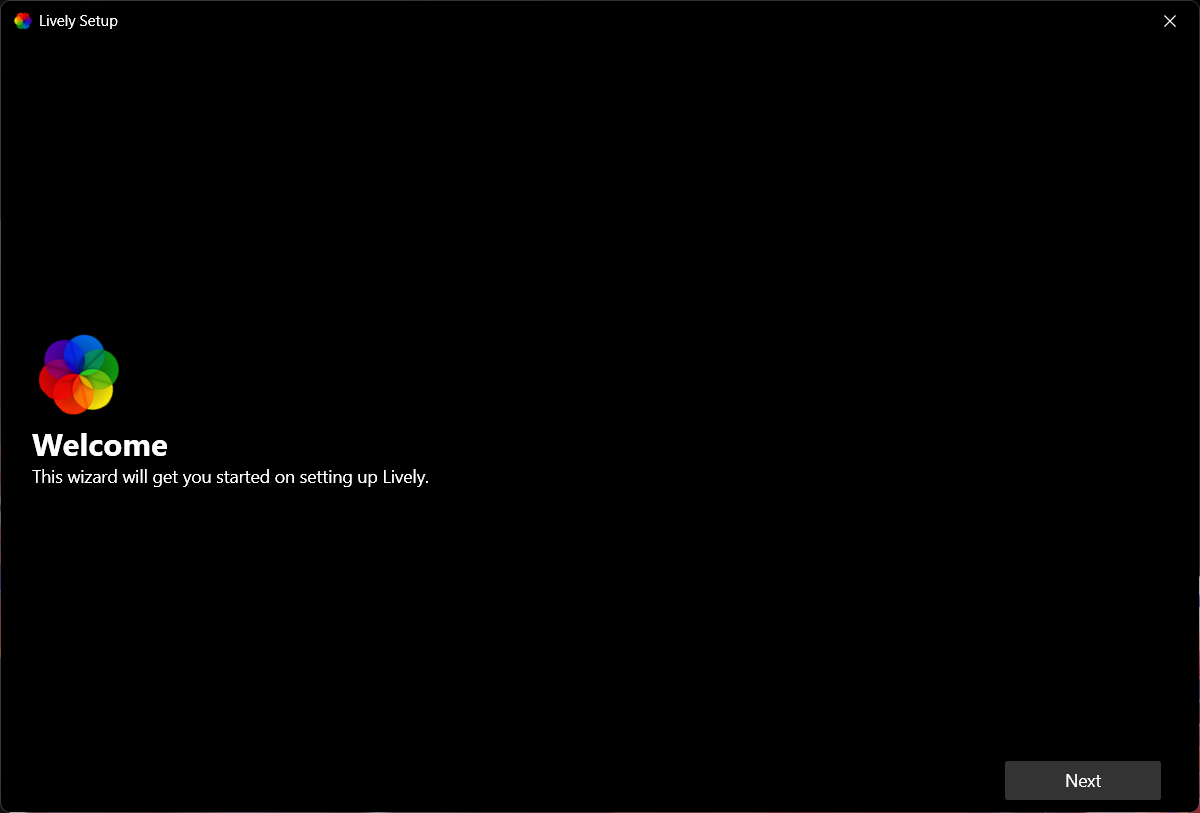
-
Nhấp vào nút ba chấm để mở menu.
-
Sẽ hiển thị nhiều tùy chọn. Chọn Đặt làm Hình nền.
-
Hình nền động bạn đã chọn đã xuất hiện trên màn hình desktop của bạn.
Những bước này chính là những gì bạn cần làm để có một hình nền động, dù bạn đang sử dụng Windows 11. Quá trình khá đơn giản nhưng sẽ mất một vài phút của bạn, vì vậy tốt nhất là bạn không nên thử làm điều này khi bạn đang bận rộn.
Đầu tiên, như đã đề cập ở trên, bạn sẽ cần tải xuống và cài đặt Lively Wallpaper. Bạn có thể làm điều này trực tiếp từ trang web của họ, hoặc bạn cũng có thể tìm thấy nó trên Windows 11 Store.
Tôi có thể thêm hình nền động khác vào ứng dụng không?
Chúng tôi hiểu rằng không phải ai cũng hài lòng với những lựa chọn hiện tại do các nhà phát triển cung cấp. Nếu bạn không hài lòng với những lựa chọn hiện có, bạn có thể thêm thêm hình nền chỉ trong vài cú nhấp chuột. Dưới đây là cách bạn có thể làm:
- Trong ứng dụng Lively Wallpaper, nhấn nút Thêm.
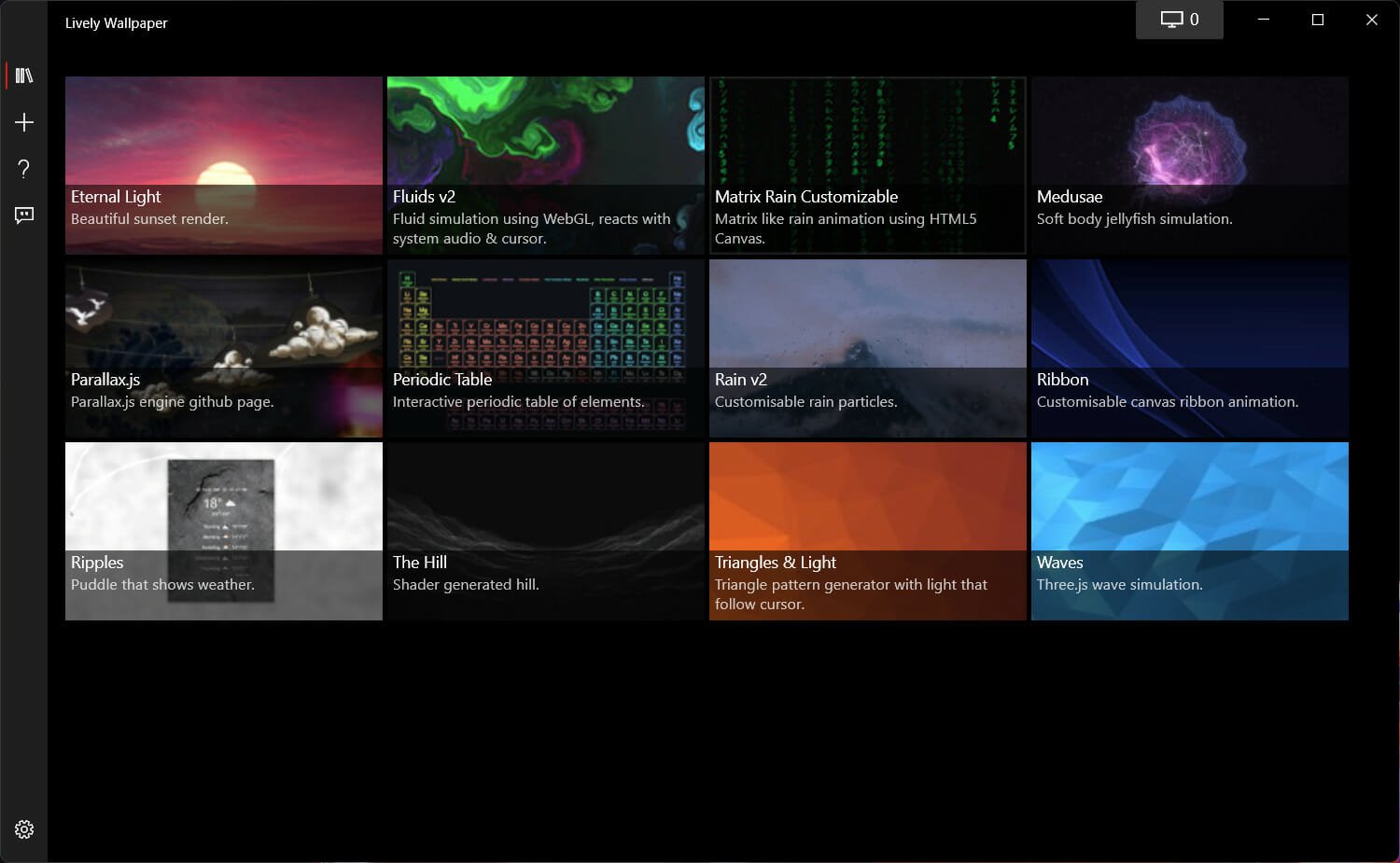
- Nếu tệp bạn muốn thêm đã có trong máy tính của bạn, nhấp vào nút Duyệt.
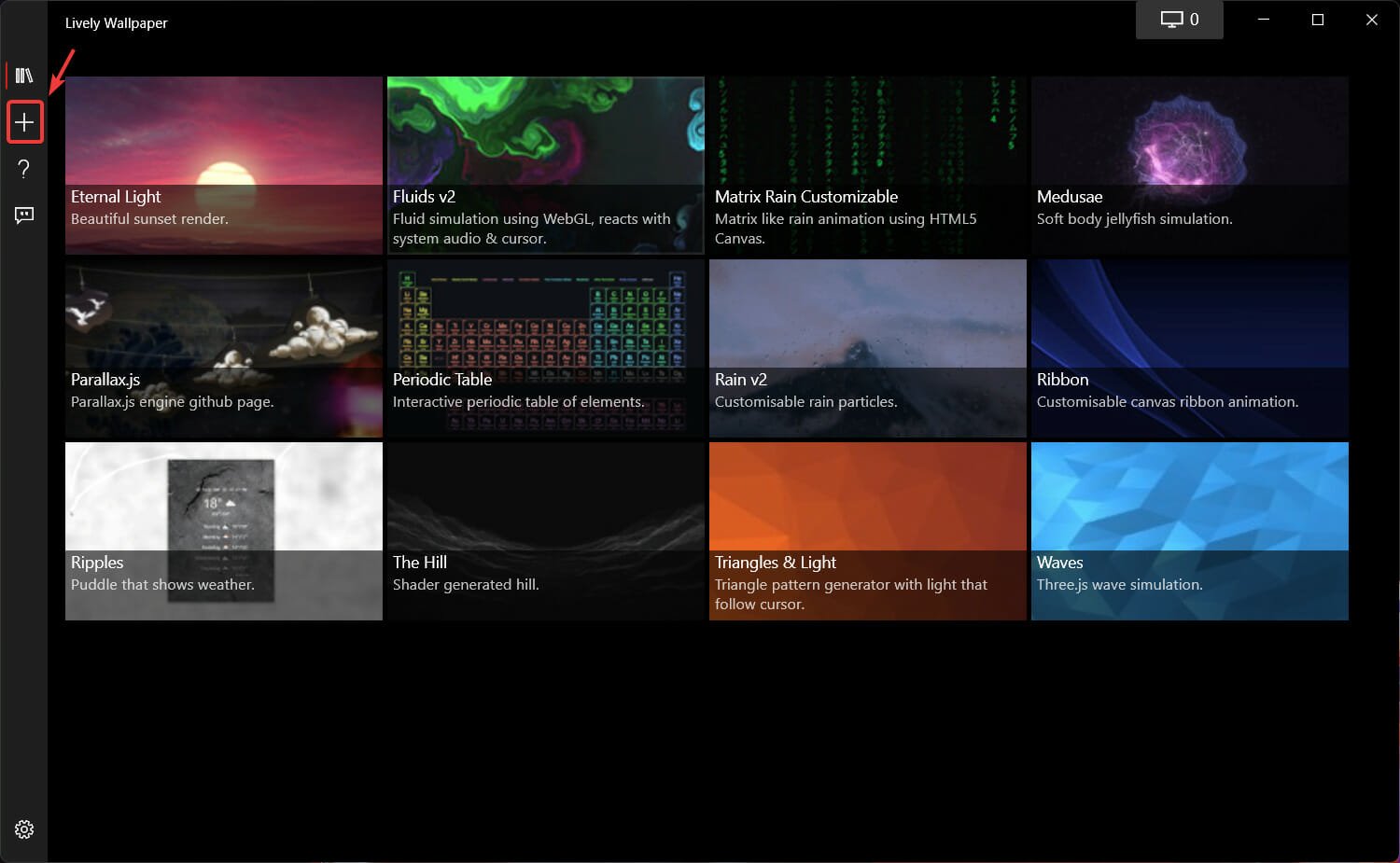
- Nếu bạn muốn tạo một hình nền động từ video Youtube yêu thích của bạn, sao chép URL video và dán vào đây.
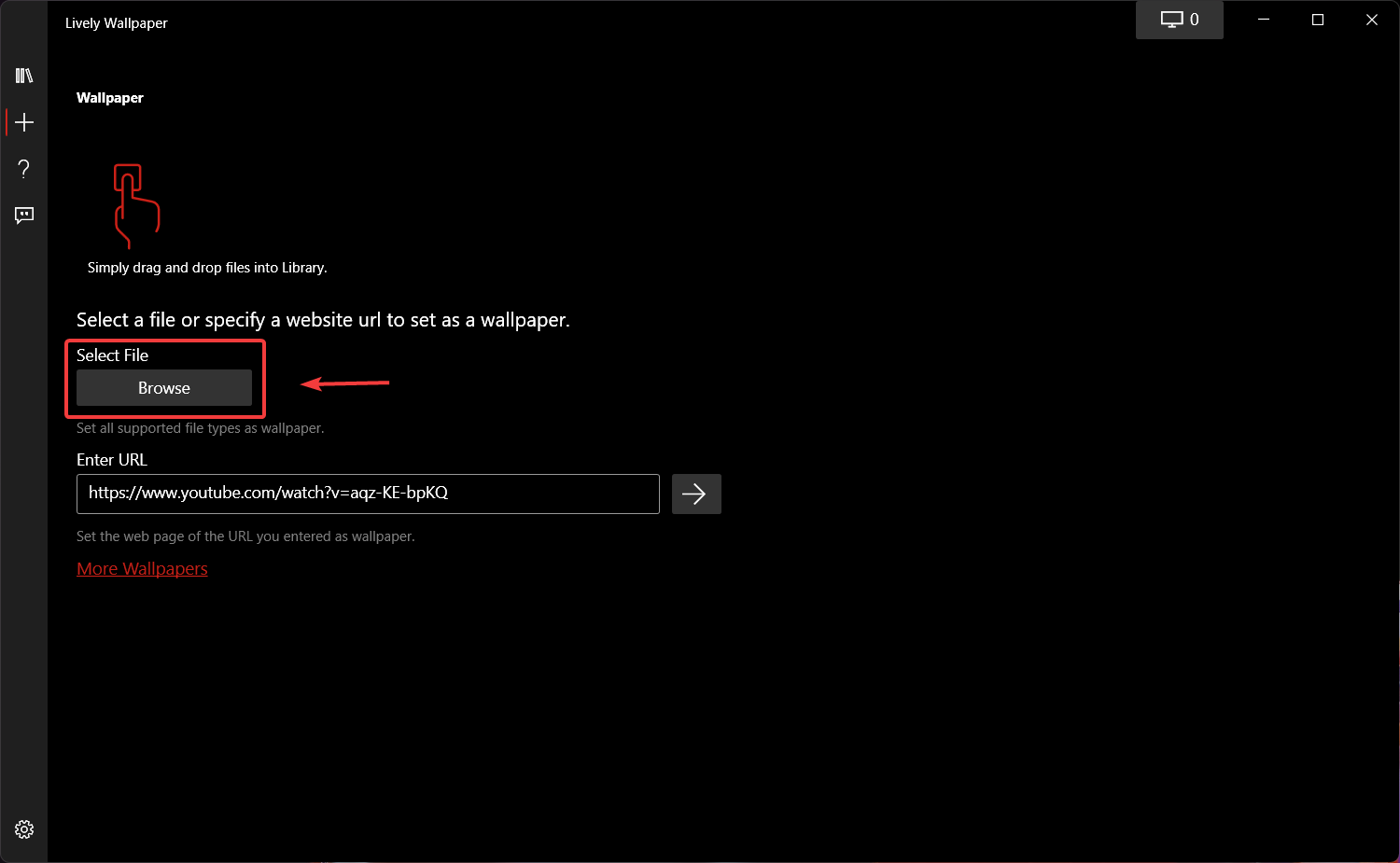
- Nhấp vào nút Hơn nhiều hình nền sẽ đưa bạn tới subreddit Lively Wallpaper.
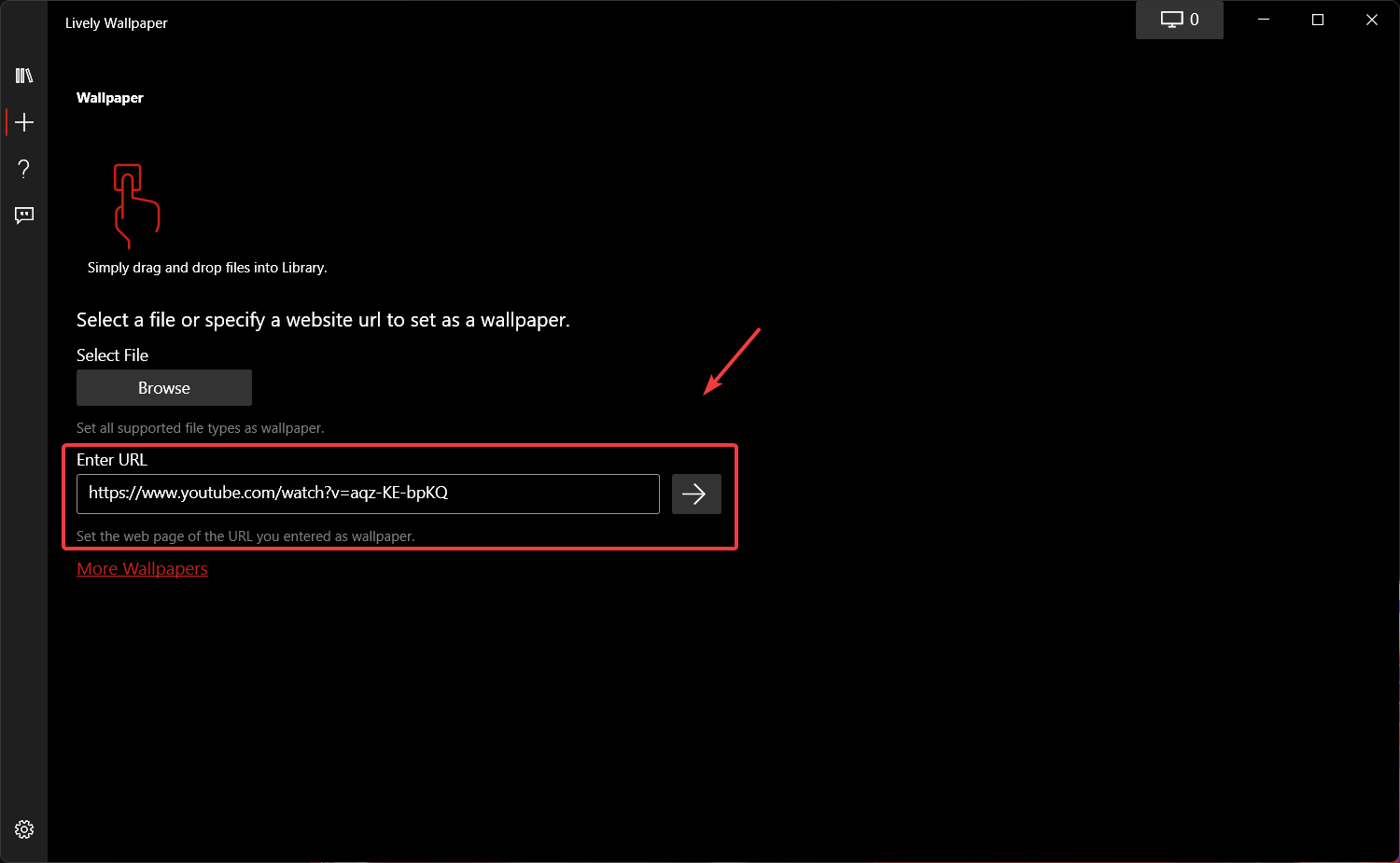
Bạn cũng có thể điều chỉnh các yếu tố của hình nền động mới của bạn, như độ bão hòa, độ sáng, độ tương phản, gamma hoặc tốc độ. Bạn muốn biết làm thế nào để làm điều đó?
Ở trong ứng dụng Lively Wallpaper, chỉ cần nhấp chuột phải vào bất kỳ hình nền nào và chọn Tùy chỉnh.
Sau khi làm như vậy, một menu thả xuống với tất cả các tùy chọn đã nêu trên sẽ xuất hiện và bạn sẽ có thể thực hiện các chỉnh sửa mong muốn.
Đó là tất cả! Bây giờ bạn đã sẵn sàng để thiết lập hình nền động đầu tiên của mình trên Windows 11. Điều này thật tuyệt vời cho những người sử dụng sớm, vì họ không chắc chắn liệu phần mềm này có tương thích với hệ điều hành mới hay không.
Bài viết này có hữu ích không? Hãy cho chúng tôi biết ý kiến của bạn trong phần bình luận dưới đây.
Conclusion: So above is the Cách Thiết Lập Hình Nền Động Trên Màn Hình Desktop Windows 11 article. Hopefully with this article you can help you in life, always follow and read our good articles on the website: natuts.com